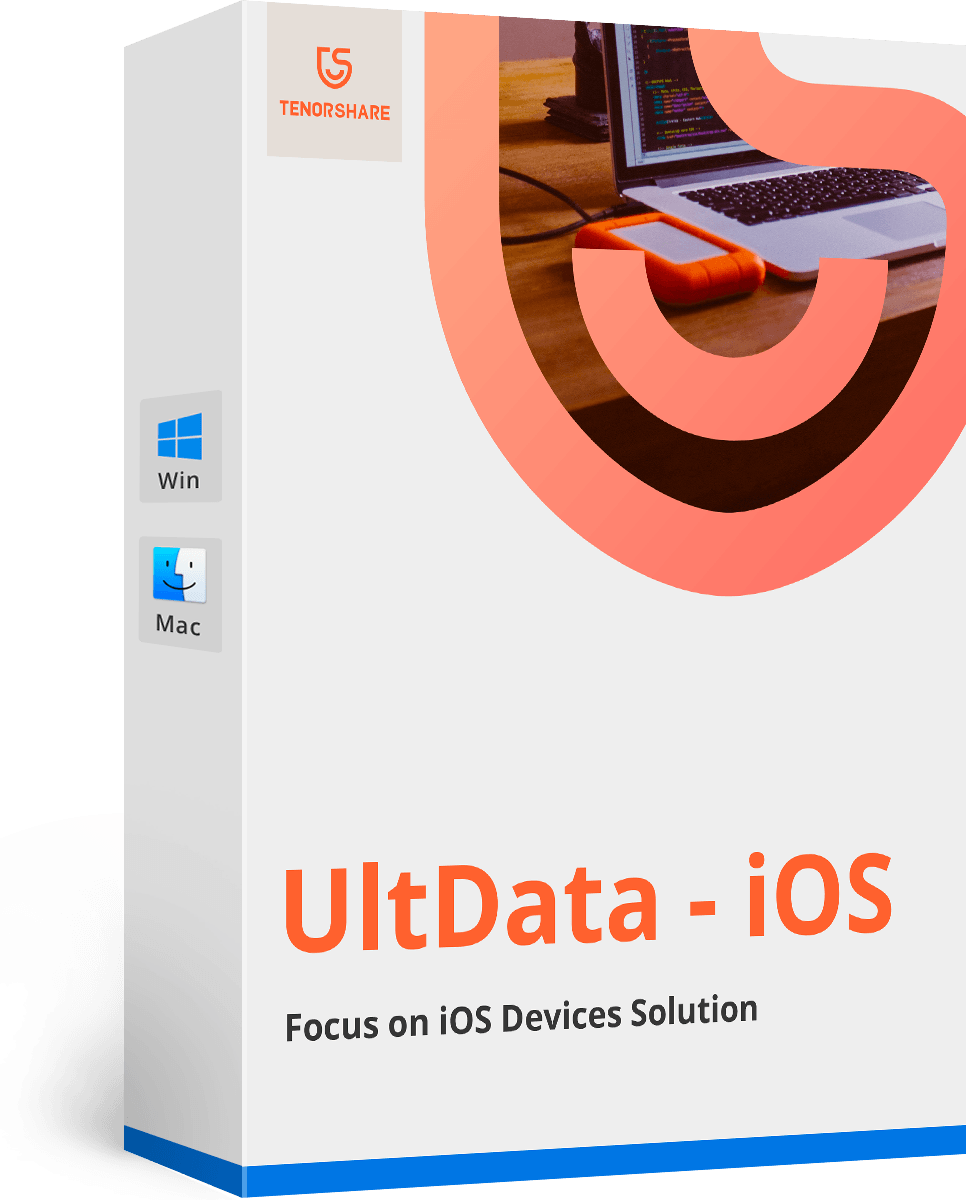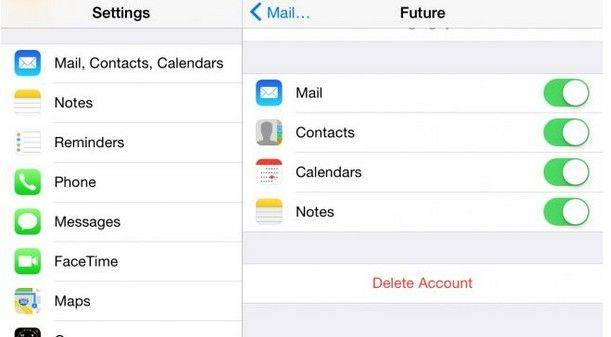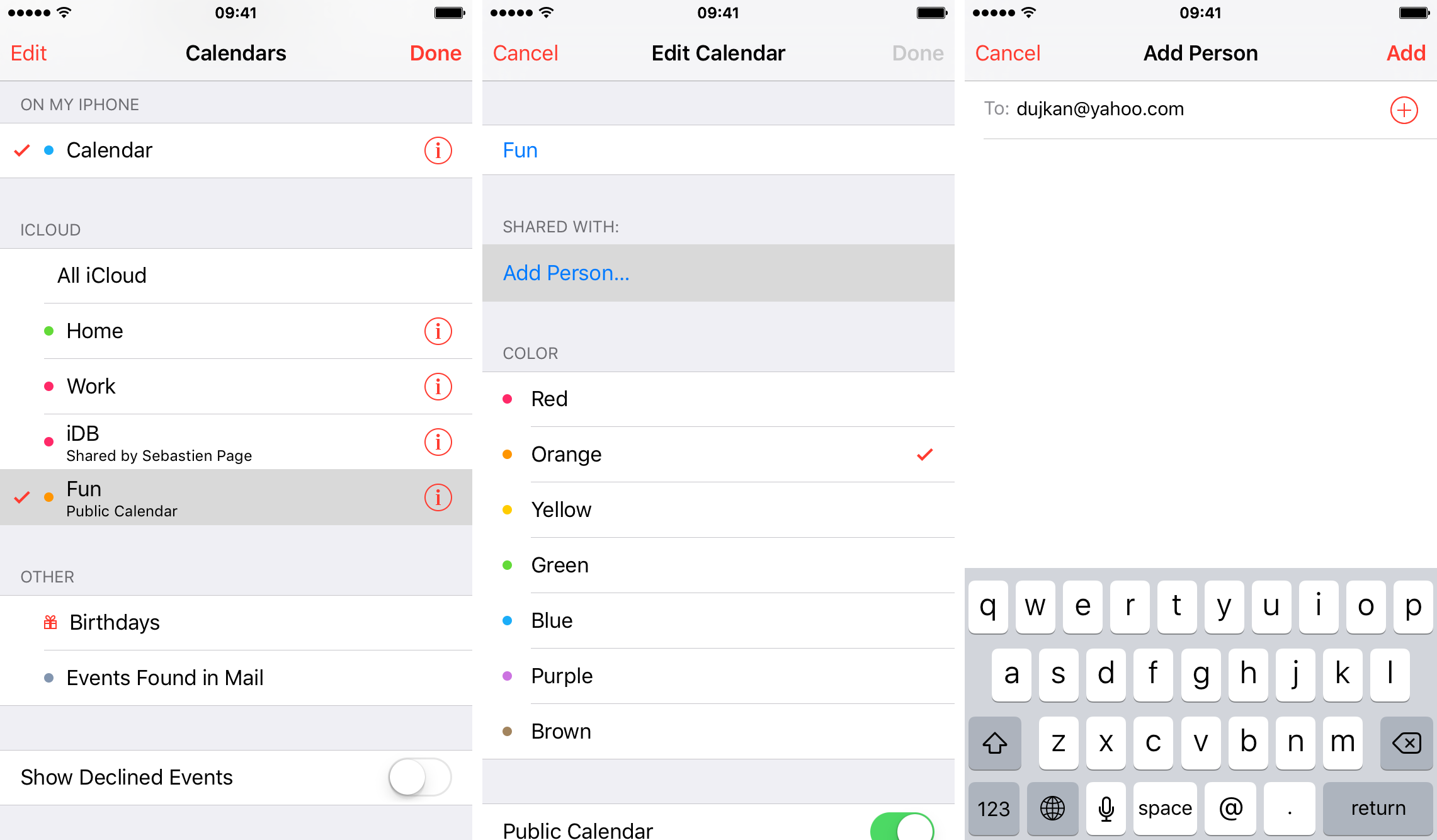在iPhone上添加或刪除日曆的簡單步驟
“無法從日曆應用程序中刪除訂閱日曆。我在訂閱的日曆中有一個名為ticketmaster的日曆,但我找不到刪除它的方法。”
iPhone上的日曆應用程序的主要功能之一是允許您創建不同日曆的功能。這意味著您可以為您的工作承諾創建日曆,為您的家人和朋友創建另一個日曆,為個人日程安排創建另一個日曆。通過對每個日曆進行不同的顏色編碼,它更進了一步。本文介紹了添加的不同方法以及如何從iPhone XS / XS Max / XR / X / 8/8 Plus / 7/7 Plus / 6 / 6S / 5S / SE中刪除日曆。
- 第1部分。如何在iPhone上添加日曆
- 第2部分。如何在iPhone上刪除日曆
- 第3部分。如何從iCloud中刪除日曆
- 第4部分。如何在iPhone上刪除訂閱的日曆(支持iOS 12)
- 第5部分。如何在iPhone上恢復意外刪除的日曆
第1部分。如何在iPhone上添加日曆
在iPhone上添加日曆很簡單。關於它的最好的部分是你可以命名和設置顏色;它可以幫助您輕鬆識別它。創建後,您可以通過選擇類型:會議,假期,午餐或約會來繼續向其添加事件。要添加日曆,請按照以下步驟操作。
第1步:啟動日曆應用在主屏幕上。
第2步:點按日曆位於屏幕底部。
第3步:點按編輯位於界面的頂部。
注意:iOS 12中缺少“編輯”按鈕,要添加日曆,只需單擊界面底部的“添加日曆”
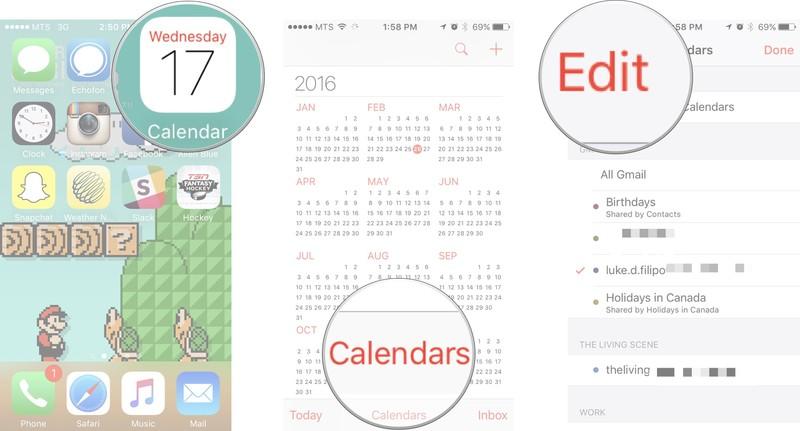
第4步:選擇添加日曆 。
第5步: 命名日曆並設置顏色以便於識別。
第6步:點按完成位於界面的右上角。
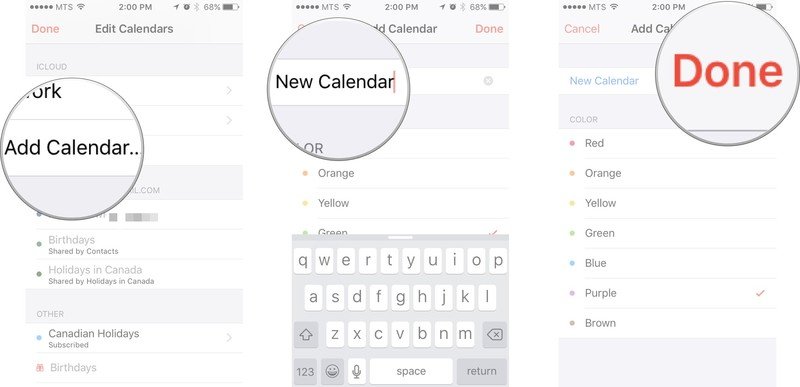
第2部分。如何在iPhone上刪除日曆
刪除日曆時,將刪除您創建的所有事件。想知道如何刪除iPhone上的日曆?請按照以下步驟操作。
第1步:啟動日曆應用在主屏幕上。
第2步:點按日曆位於屏幕底部。
第3步:點按編輯位於界面的頂部。
注意:iOS 12中缺少“編輯”按鈕,要刪除日曆,只需單擊要刪除的日曆旁邊的信息圖標。
第4步: 選擇日曆你想通過點擊刪除它。
第5步:點按刪除日曆 ,位於界面的底部。
步驟6:點擊刪除日曆確認刪除。
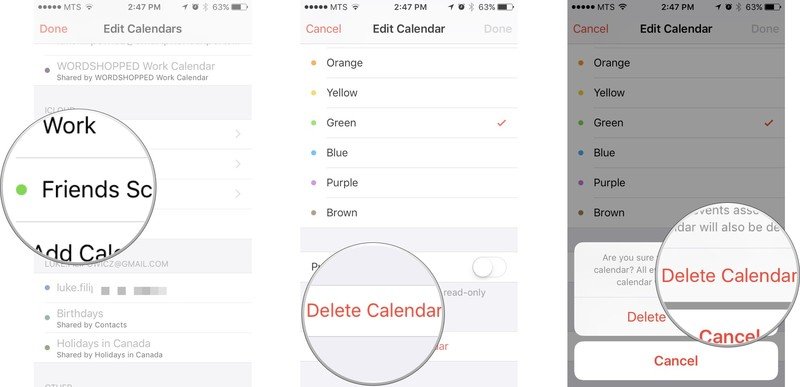
想知道如何在iPhone上刪除日曆事件,請按照以下步驟操作。
第3部分。如何從iCloud中刪除日曆
iCloud是Apple提供的基於Web的雲存儲服務。如果您將iPhone上的日曆與iCloud同步,則可以直接從icloud.com將其刪除。與存儲在iPhone上的已刪除日曆一樣,所有事件都將與iCloud上的日曆一起刪除。
步驟1: 訪問icloud.com 並輸入您的iCloud憑據:Apple ID和密碼。
第2步:單擊日曆然後點擊編輯位於界面的左下角。
第3步:用a刪除圖標 “ - ” 括在一個圓圈的標誌,然後單擊刪除 。
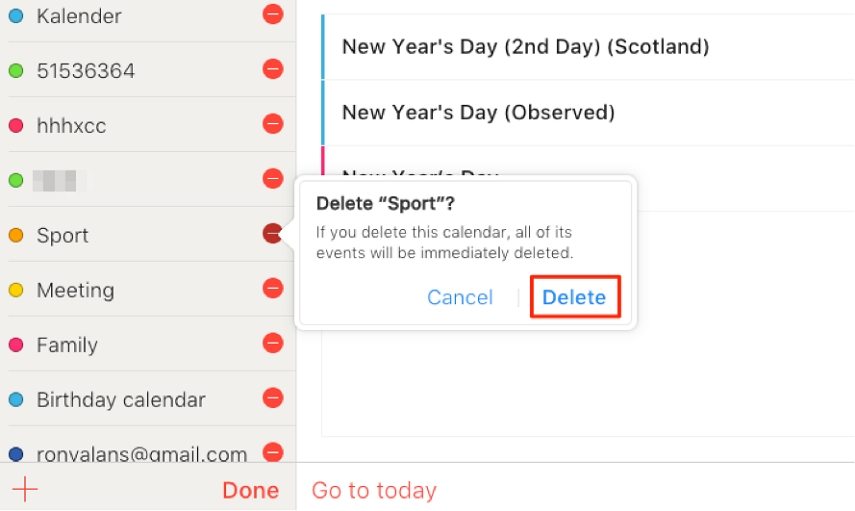
第4部分。如何在iPhone上刪除訂閱的日曆(支持iOS 12)
許多Apple用戶在將其更新到iOS 12後不知道如何從iPhone中刪除訂閱的日曆。以下是如何在iOS 12上刪除訂閱日曆的步驟
1.通過設置:
第1步:轉到設置 > 帳戶和密碼 。
第2步:點按 “訂閱的日曆” 。
第3步:選擇要刪除的訂閱日曆。
第4步:點按 “刪除帳戶” 。
第5步:點按 “刪除帳戶” 在彈出框中確認。
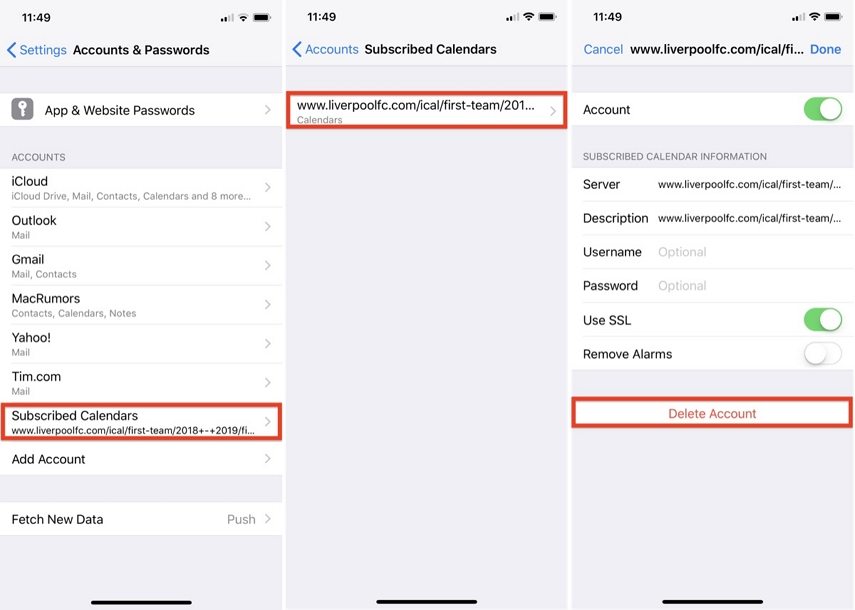
2.通過日曆應用程序:
第1步:打開日曆應用 。
第2步:點按 “日曆” 。
第3步:取消選中旁邊的複選框 “美國假期” 在其他人之下如果您取消選中美國假期,它將不再出現在iPhone日曆中。
第4步:點按 (i)信息符號在“美國假期”旁邊。
第5步:禁用 “事件警報” 根據通知。
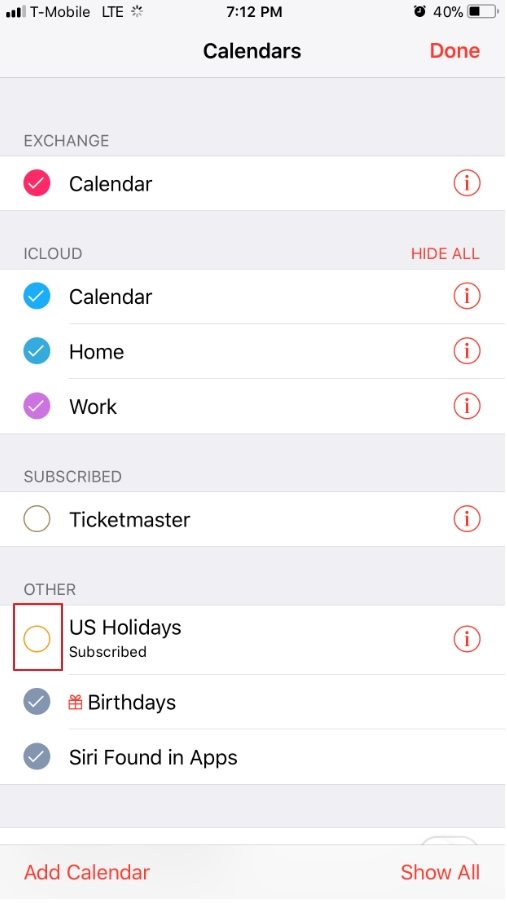
第5部分。如何在iPhone上恢復意外刪除的日曆
許多Apple用戶在將其更新到iOS 12後不知道如何從iPhone中刪除訂閱的日曆。
想知道如何在iPhone上意外刪除日曆?我們建議使用 Tenorshare UltData 。它使用戶能夠恢復意外刪除的日曆和其他類型的數據,如聯繫人,照片,消息和視頻等。最重要的是,用戶無需使用iCloud和iTunes備份即可恢復日曆。它還允許用戶查看並有選擇地恢復筆記。要使用Tenorshare UltData,請按照以下步驟操作。
步驟1:在PC或Mac上下載,安裝和啟動Tenorshare UltData。
第2步:使用USB線將iPhone連接到計算機。
第3步:單擊“開始掃描”。您意外刪除的日曆將顯示在界面的左側窗格中。
步驟4:單擊“恢復”以恢復日曆及其數據。
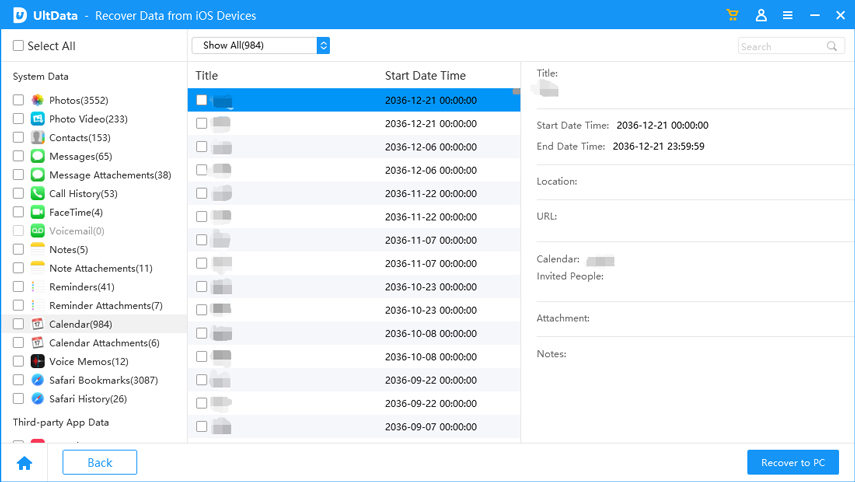
結論
在iPhone上添加和刪除日曆是一個簡單的過程,可以直接在iPhone或icloud.com上進行。要刪除日曆事件iPhone,請使用與刪除日曆相同的步驟。如果您在iPhone上意外刪除了日曆,我們建議您使用Tenorshare UltData來恢復它們。